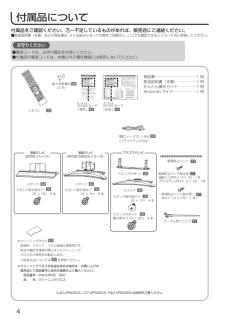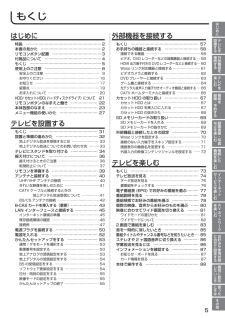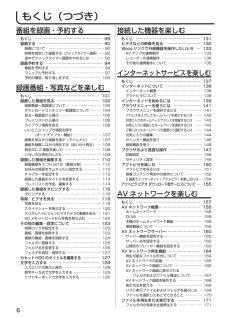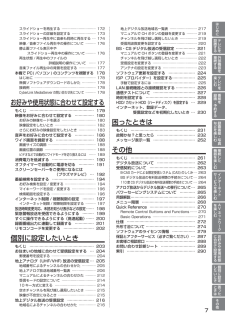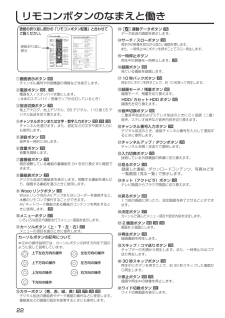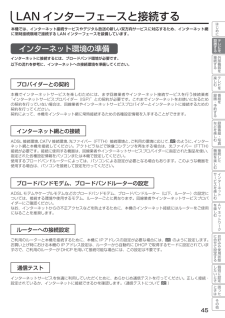Q&A
取扱説明書・マニュアル (文書検索対応分のみ)
"確認"3 件の検索結果
"確認"60 - 70 件目を表示
全般
質問者が納得一度、主電源を切り、コンセントを抜いて、1.2分放置してください。
その後で再び、電源を入れて、再度、設定できるか確認してください。
それでも、設定ができなければ、「故障」ですから、
購入した店を通じて、サポートセンターに連絡してもらうべきでしょう。
店の延長保証がないときは、直接日立のサポートセンターに連絡してください。
それから、アンテナの接続方法に間違いがないか確認してください。
アンテナの接続部分がおかしくなっている可能性もあるので、
その周辺をさわってみることも勧めます。
5099日前view426
全般
質問者が納得戦国鍋の放送は無かったんじゃないでしょうか。
先週もサッカーかなにかで放送なかったですよ。
少しくらい時間がズレても放送されればちゃんと録画されますよね。
ちなみに、うちも録画セットしておいたんですけど録画にはなってませんでした。
5125日前view87
全般
質問者が納得電波が弱いのですね。
原因としては、アンテナの向きが狂っているか、多くのテレビに分配しすぎでしょう。1階は映っているとしても、2階の状況から考えると、1階のテレビも受信レベルがぎりぎりまで落ちていることも考えられます。確かめてみてください。
アンテナの向きが正しいか確認してみてください。狂っていたら直します。
それでもだめならブースターをアンテナ直下に付けることをお勧めします。アンテナ直下が無理なら分配器の手前に入れます。
5454日前view200
付属品について付属品をご確認ください。万一不足しているものがあれば、販売店にご連絡ください。■取扱説明書(本書)および保証書は、 くお読みになって内容をご理解の上、 つでも確認できるところへ大切に保管してください。よいお守りください●電源コードは、必ず付属品をお使いください。●付属品の電源コードは、本機以外の電気機器には使用しないでください。保証書……………………………1 冊取扱説明書(本書)……………1 冊かんたん操作ガイド……………1 冊Wooonet ガイド ………………1 冊単 4 形乾電池 39(2 本)リモコンB-CAS カード( 青色 ) 4339B-CAS カード( 赤色 ) 43電源コード(2 芯)[1.8m] 50(プラズマテレビのみ)液晶テレビ(ZP05 シリーズ )液晶テレビ(XP05/500CS シリーズ )プラズマテレビ転倒防止バンド 37スタンドサポート 35スタンド 34スタンド 3434スタンド取付用ネジ(5 × 16):5 本スタンド取付用ネジ 34(5 × 16):5 本スタンド 35スタンド取付用ネジ 35(6 × 12):4 本転倒防止バンド取付用 37液晶テレビ用ネ...
もくじはじめはじめに外部機器を接続する21222327テすビ置レもくじ ……………………………………………… 57お手持ちの機器と接続する ……………………… 58接続できる機器 ………………………………………… 58ビデオ、DVD レコーダーなどの録画機器と接続する … 59HDMI 出力端子付きの DVD レコーダーなどと接続する… 60Wooo リンク対応機器と接続する …………………… 61ビデオカメラと接続する ……………………………… 62DVD プレーヤーと接続する ………………………… 63ゲーム機と接続する …………………………………… 64光デジタル音声入力端子付きオーディオ機器と接続する … 65CATV ホームターミナルと接続する ………………… 66るを接外す機続部る器楽テむビしレもくじ ……………………………………………… 31設置と準備の進めかた …………………………… 32番・を画組カセット HDD の取り扱い ……………………… 67予 カセット HDD とは …………………………………… 67カセット HDD を挿入口に入れる …………………… 67カセット HDD の抜き...
もくじ(つづき)番組を録画・予約する接続した機器を楽しむもくじ ……………………………………………… 89録画する …………………………………………… 90録画について …………………………………………… 90時間を指定して録画する(クイックタイマー録画)…… 92途中でクイックタイマー録画をやめるには ………… 93録画予約する ……………………………………… 94番組を予約する ………………………………………… 94マニュアル予約する …………………………………… 97予約の確認、取り消しをする ……………………… 100録画番組・写真などを楽しむもくじ …………………………………………… 101録画した番組を見る …………………………… 102録画番組一覧画面について …………………………ダウンロードコンテンツ一覧画面について ………見る一覧画面から選ぶ ………………………………プレイリストから選ぶ ………………………………ライブラリ情報を見る ………………………………いいとこジャンプで場面を探す (オートチャプター機能)……………………画像を見ながら場面を探す(タイムナビ) ………番組を録画しなが...
はじ172173174176178178178178お好みや使用状態に合わせて設定するもくじ …………………………………………… 179映像をお好みに合わせて設定する …………… 180お好みの映像モードを選ぶ ………………………… 180映像設定をしたいとき ……………………………… 182さらにお好みの映像設定をしたいとき …………… 183音声をお好みに合わせて設定する …………… 186ワイド画面を調節する ………………………… 188ビマニュアルで CH ボタンの登録を変更する ………チャンネルを飛び越し選局したいとき ……………受信設定を変更する …………………………………アンテナの設定を変更する …………………………ソフトウェア更新を設定する …………………ISP(プロバイダー)を設定する ………………手動で設定するには ……………………………LAN 接続機器との接続確認をする ……………通信テストについて ……………………………時刻を設定する …………………………………HDD/ カセット HDD(ハードディスク)を設定する …インターネット、登録データ、受信設定などを初期化したいとき …外す機...
はじめ安全上のご注意に設テすビ置レ●イラストはイメージであり、実際の商品とは形状が異なる場合があります。る異常や故障のときを接外す機続警告部る器を楽テむビ■煙が出ている、へんなにおいや音がするときは、すぐに本機の電源を切り、必ず電源プラグをコンセントから抜くしレを録番・を画異常のまま使用すると、火災・感電の原因となります。煙が出なくなることを確認して販売店に修理をご依頼ください。組予 電源プラグをコンセントから抜け約 す る な録を番ど注意画楽組し・む写■画面が映らない、音が出ないなどの故障の場合には、すぐに本機の電源を切り、必ず電源プラグをコンセントから抜く真接をそれから販売店にご連絡ください。そのまま使用すると火災・感電の原因となります。機し続器た楽しむ電源プラグをコンセントから抜けサイビタンーース■内部に水や異物などが入った場合は、すぐに本機の電源を切り、必ず電源プラグをコンセントから抜くネをッ楽トしむをそれから販売店にご連絡ください。そのまま使用すると火災・感電の原因となります。特に小さなお子様がいるご家庭ではご注意ください。電源プラグをコンセントから抜け楽 Aし Vネむ ットワーク■本機を落としたり...
リモコンボタンのなまえと働き 表紙の折り返し部分の「リモコンボタン配置」と合わせて ご覧ください。⑬連動データボタン76 データ放送の画面を表示します。リモコンボタンのなまえと働き⑬一時停止ボタン 再生中の映像を一時停止します。 72⑭サーチ / スローボタン 72 再生中の映像を見ながら見たい場面を探します。 また、一時停止中にボタンを押すことでスロー再生します。⑮録画ボタン 40 見ている番組を録画します。⑭サーチ / スローボタン109⑯ 10 秒バックボタン 73 再生中にボタンを押すことで、約 10 秒戻って再生します。①画面表示ボタン 35録画モード / 残量ボタン 40 チャンネル番号や外部機器の情報などを表示します。 録画モード、残量を切り換えます。②電源ボタン 16 18表紙折り返し部分HDD/iVDR ボタン 40 電源を入 / 切(スタンバイ状態)にします。 録画先を切り換えます。③放送切換ボタン 16 , 18⑰音声切換ボタン 36 地上アナログ、地上デジタル、BS デジタル、110 度 CS デジタル放送を切り換えます。④チャンネルボタンまたは文字・数字入力ボタン 16 , 19 チ...
はじめお知らせ(つづき)に設テすビ置レ■ライセンス等について● を本製品は、株式会社 ACCESS の NetFront Browser を搭載しています。ACCESS、NetFront は、日本国およびその他の国における株式会社 ACCESS の商標または登録商標です。Ⓒ 2009 ACCESS CO., LTD. All rights reserved.本製品の一部分に Independent JPEG Group が開発したモジュールが含まれています。る接外す機続部る器を 楽テ●「iVDR」とは、「iVDR 技術規格」に準拠することを表す商標です。● SDHC ロゴは商標です。● HDMI、HDMI ロゴおよび High-Definition Multimedia Interface は、米国およびその他の国における、HDMI Licensing、LLC の商標または登録商標です。●「AVCHD」と「AVCHD」ロゴは、パナソニック株式会社とソニー株式会社の商標です。むビ●および「acTVila」「アクトビラ」は、株式会社アクトビラの商標または、登録商標です。、●ドルビーラボラトリーズからの実施権...
カセット HDD の取り扱い(つづき)カセット HDD の抜きかたカセット HDD 取り出しボタンを押して、画面に 「 カセット HDD の取り出し可能です 」 のメッセージが表示されてからカセット HDD アクセス(動作中)ランプが消灯したことを確認し、ディスクカートリッジを抜いてください。取り出しボタンカセット HDD アクセス ( 動作中 )ランプカセット HDD が動いているときは、アクセスランプが赤色に点灯します。お守りください●次の動作中に、カセット HDD を取り外したり、AC 電源プラグを抜かないでください。 カセット HDD の記録内容が損傷し、録画や再生が出来なくなる可能性があります。 ・録画・再生・編集・ダビング中 ・カセット HDD 認識中 ・初期化中 ・アクセス ( 動作中)ランプ点灯中●カセット HDD 挿入口には、カセット HDD 以外のものを挿入しないでください。●カセット HDD 挿入の前に、カートリッジのコネクタ部に液体・ほこりなどの異物が付いていないことを確認してください。●頻繁にカセット HDD を抜き差ししないでください。 コネクタ接触部が磨耗し接触不良な...
LAN インターフェースと接続する(つづき)既存接続環境の確認すでに常時接続環境をお使いの場合、次の図のように ADSL モデムやケーブルモデム、ONU に1台のパソコンを直接接続されている場合は、ブロードバンドルーターなどの機器を追加したり、設定を変更したりする必要があります。ADSL モデムにパソコンを直接つないでいるADSLモデム電話回線124356890 #7*電話機へパソコンスプリッターケーブルモデムにパソコンを直接つないでいるケーブルモデムパソコンCATV回線ONU にパソコンを直接つないでいるONUパソコン光ファイバーこれらの環境でパソコンのインターネット接続をしている場合は、本機を接続するために以下の点にご注意ください。●モデムや ONU がルーター機能を持っていない場合パソコン1台だけが接続できる環境になっています。本機を接続するためには、別途市販のブロードバンドルーターを追加する必要があります。また、プロバイダーが PPP(PPPoE)で接続するタイプの場合、プロバイダーから提供される情報をブロードバンドルーターに設定する必要があります。接続例の「ADSL 接続の場合(1)、CATV」「接...
LAN インターフェースと接続するはじめ本機では、インターネット接続サービスやデジタル放送の新しい双方向サービスに対応するため、インターネット網に常時接続環境で接続する LAN インターフェースを装備しています。に設テすビ置インターネット環境の準備レるを接す機続以下の流れを参考に、インターネットへの接続環境を準備してください。外インターネットに接続するには、ブロードバンド環境が必要です。る部器を楽テむビしプロバイダーとの契約レを録番・を本機でインターネットサービスを楽しむためには、まず回線業者やインターネット接続サービスを行う接続業者“インターネットサービスプロバイダー(ISP)”との契約が必要です。これまでインターネットをお使いになるための契約を行っていない場合は、回線業者やインターネットサービスプロバイダーとインターネットに接続するための契約を行ってください。契約によって、本機をインターネット網に常時接続するための各種設定情報を入手することができます。画組予 約 す る な録を番ど画楽組インターネット網との接続し・む写真47ADSL 接続環境、CATV 接続環境、光ファイバー(FTTH)接続環境と、ご利用...
- 1